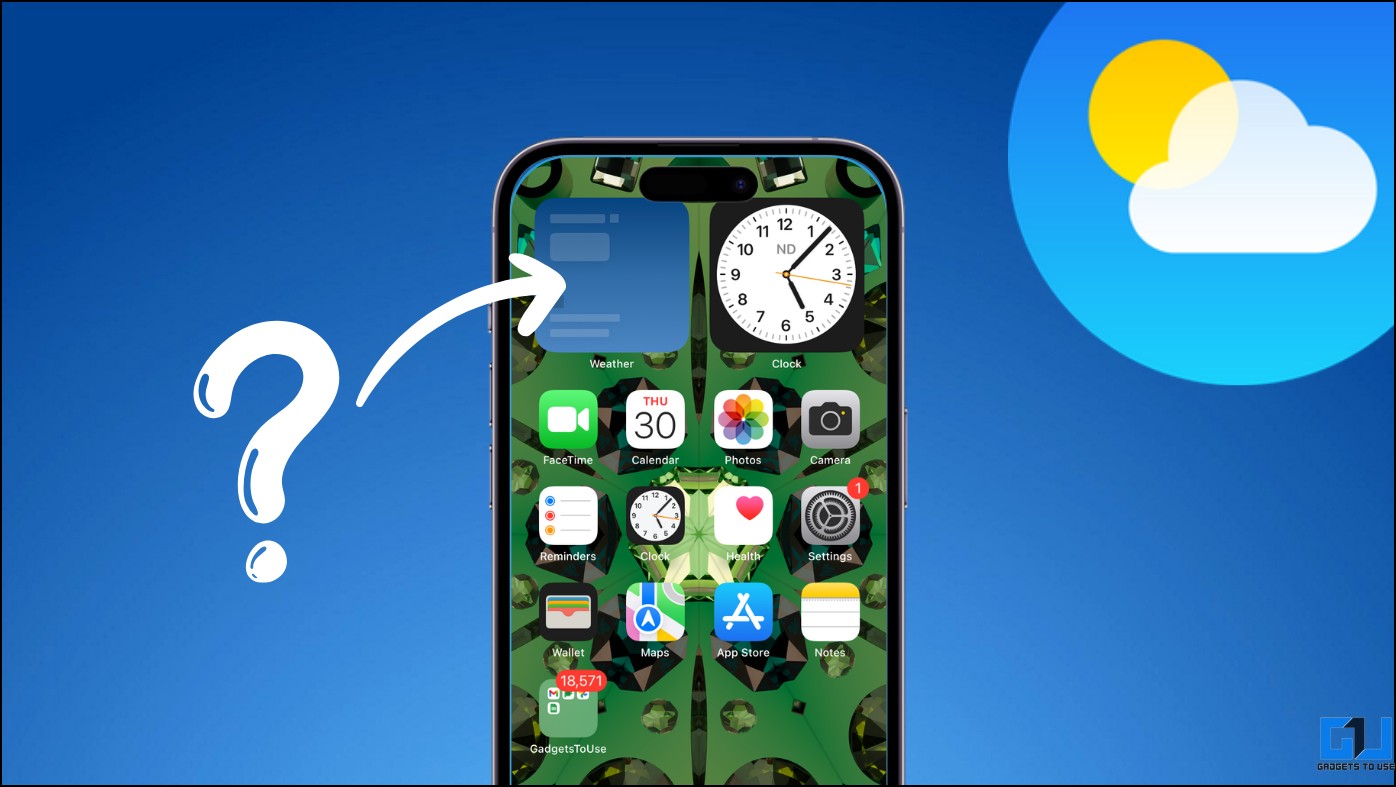
La aplicación iOS Weather puede parecer una pequeña comodidad, pero juega un papel vital a la hora de saber si necesitas un paraguas o protector solar. Sin embargo, si su aplicación meteorológica está en blanco o bloqueada en una ubicación, ha llegado al lugar correcto para encontrar una solución. Continúe leyendo mientras analizamos formas ingeniosas de arreglar la aplicación/widget meteorológico que no actualiza su iPhone.
Comprender el problema
Hay varias razones detrás del mal funcionamiento de la aplicación Weather en su iPhone. Puede deberse a una señal de red deficiente, fallas en las aplicaciones, falta de permisos adecuados, etc. Algunas de las razones subyacentes comunes son las siguientes:
- Permisos de ubicación insuficientes.
- Problemas de red.
- Errores del sistema o una falla en la aplicación del tiempo.
- Es posible que el servidor Apple Weather esté inactivo.
- Falta de permisos para ejecutarse en segundo plano, etc.
¿Cómo soluciono la aplicación/widget de tiempo en blanco en iPhone?
Ahora que ha entendido la causa raíz, veamos varios métodos para restaurar el funcionamiento preciso de la aplicación Weather en iPhone. Entonces, sin más preámbulos, comencemos.
Método 1: cerrar y volver a abrir la aplicación meteorológica
Tan fácil como parece, cerrar y volver a abrir la aplicación Weather soluciona la mayoría de los problemas automáticamente. Cierre todas las instancias en ejecución de la aplicación meteorológica desde el menú de aplicaciones recientes y reiníciela para solucionarla fácilmente. Esto es lo que debes hacer:
1. Vaya al menú de aplicaciones recientes y muévase hacia arriba la aplicación Weather para cerrarla.
2. Vuelva a abrir la aplicación meteorológica para usarla.
Método 2: reinicio forzado
Los fallos técnicos son la razón más común detrás de los problemas con la aplicación meteorológica del iPhone. Afortunadamente, puedes forzar el reinicio de un iPhone para solucionarlo rápidamente. Al hacer esto, también se eliminan los datos de la aplicación no guardados que puedan interferir con la actualización de la información de la aplicación meteorológica.
Método 3: verifique la velocidad de su red
Si su dispositivo experimenta una señal de red inestable o deficiente, la aplicación Weather puede demorar un poco más o no actualizar los detalles del clima. Para solucionarlo, dirígete a la aplicación del navegador de tu teléfono y mide la velocidad de conexión usando herramientas en línea como Fast y SpeedTest. Una velocidad de Internet de al menos 10Mbps es adecuado para todas las actividades relacionadas con el teléfono.
Método 4: verificar el estado del servicio meteorológico
Puede que no sea culpa de su dispositivo que la aplicación meteorológica no se actualice. Una interrupción del servidor existente puede ser la culpable. Dirígete a la página oficial de soporte de Apple para verificar el estado del sistema de varios servicios, incluido Weather.
Método 5: habilitar los servicios de ubicación
Si la aplicación/widget meteorológico carece de permisos de ubicación, solo muestra información sobre una sola ciudad. Si te ocurre lo mismo en tu iPhone, ve a la configuración de ubicación de la aplicación meteorológica y configúrala en Siempre. Siga estos pasos para una solución fácil:
1. Acceder al Aplicación del tiempo configuración desde la aplicación Configuración de iPhone.
2. Grifo Ubicación y configúrelo en Siempre.
3. Finalmente, asegúrese de que el Ubicación precisa La función está habilitada.
Método 6: activar la actualización de la aplicación en segundo plano
La actualización de aplicaciones en segundo plano permite que las aplicaciones instaladas obtengan nuevos datos incluso cuando no las esté utilizando directamente. Dado que la aplicación meteorológica requiere datos continuos para mostrar nuevas actualizaciones, activar la actualización de la aplicación en segundo plano resuelve el problema de la actualización meteorológica. Así es como puedes solucionarlo:
1. Vaya a la aplicación Configuración en su iPhone y toque General.
2. Prensa Actualización de la aplicación en segundo plano y toque para encenderlo.
3. Además, establezca Actualización de la aplicación en segundo plano a Wi-Fi y datos móviles.
Método 7: habilitar datos móviles
Además de la actualización de la aplicación en segundo plano, habilitar los datos móviles para la aplicación Weather garantiza que se mantenga actualizada con los datos más recientes cuando no esté conectado a ninguna red Wi-Fi. Dirígete a la aplicación Configuración y configura los ajustes del servicio celular/móvil para habilitarlo para la aplicación Clima.
1. Abra la aplicación Configuración y toque Servicio móvil/Celular.
2. Desplácese hacia abajo y habilite los datos móviles para el Clima aplicación.
Método 8: deshabilitar el modo de bajo consumo
El modo de bajo consumo restringe todas las actividades de la aplicación para conservar la batería tanto como sea posible. En consecuencia, puede evitar que la aplicación del tiempo se actualice en segundo plano, lo que provoca problemas con la aplicación del tiempo en su iPhone. Para solucionarlo, desactive el Modo de bajo consumo desde la aplicación Configuración o use el Centro de control para apagarlo rápidamente. Así es como se puede hacer:
1. Abra la aplicación Configuración y toque Batería.
2. Desactive el botón de alternancia para el Modo de bajo consumo para apagarlo.
Método 9: apague la VPN
Si su iPhone está conectado a una red VPN lenta, es posible que la aplicación meteorológica tarde más en buscar y mostrar nuevas actualizaciones. Dirígete a la aplicación Configuración y desactiva todas las configuraciones VPN activas para solucionarlo.
1. Abierto General configuración en tu iPhone y toca VPN y administración de dispositivos.
2. Deshabilitar cualquier activo vpn configuración.
Método 10: eliminar el widget meteorológico y configurarlo nuevamente
Si el widget del tiempo en su iPhone está completamente en blanco, eliminarlo y configurarlo nuevamente en su pantalla de inicio debería resolver el problema. Siga estos pasos para una solución fácil:
1. Mantenga presionado el widget del tiempo y toque Quitar pila para borrarlo.
2. Grifo Eliminar para confirmar la eliminación del widget de su pantalla de inicio.
3. A continuación, mantenga presionada la pantalla y presione +
4. Elige el Clima widget de la aplicación y arrástrelo a la posición deseada en la pantalla. Prensa Hecho para guardar los cambios.
Método 11: eliminar y volver a agregar la ubicación manualmente
En caso de que la aplicación meteorológica no muestre automáticamente actualizaciones para la nueva ubicación, diríjase a su configuración para eliminar una ciudad existente e inscribirla nuevamente en la lista para ver información. Esto es lo que debes hacer:
1. Abra la aplicación Weather y toque el menú de hamburguesas en la parte inferior derecha para abrir ubicaciones.
2. presione el tres puntos menú en la parte superior derecha y toque Lista de edición.
3. Grifo – junto a una ubicación existente y presione Borrar para eliminarlo.
4. Finalmente, busque su ubicación actual desde la barra de búsqueda para volver a agregarla.
5. Prensa Agregar en la parte superior derecha para guardarlo.
Método 12: desinstalar y reinstalar la aplicación Weather
Si eliminar y eliminar la ubicación manualmente no resolvió el problema, puede desinstalar la aplicación meteorológica y volver a instalarla desde la App Store para solucionar el problema.
1. Busque la aplicación Weather en la biblioteca de aplicaciones y mantenga presionada para Borrar la aplicación.
2. A continuación, dirígete a la App Store y busca la aplicación Apple Weather para instalarla.
Método 13: restablecer la configuración de ubicación y privacidad
Restablecer la configuración de ubicación y privacidad es otra solución eficaz para solucionar el problema de que la aplicación/widget meteorológico no se actualiza. Así es como puedes hacerlo:
1. Abra la aplicación Configuración en su iPhone y toque General.
2. Prensa Transferir o restablecer iPhone y toque Reiniciar.
3. Finalmente, toque Restablecer ubicación y privacidad e ingrese la contraseña de su dispositivo para restablecer la configuración de ubicación existente.
Método 14: restablecer todas las configuraciones
Si restablecer la configuración de ubicación y privacidad no resolvió el problema de la actualización del clima, puedes dar un paso más restableciendo todas las configuraciones del iPhone. Una vez hecho esto, reinicie su dispositivo para ver los cambios aplicados.
1. Acceso Transferir o restablecer iPhone configuración en la pestaña General.
2. Prensa Reiniciar y toque Restablecer todos los ajustes para borrar todas las configuraciones existentes del dispositivo.
Método 15: póngase en contacto con el soporte técnico de Apple
Por último, si nada funciona, puede visitar un centro de servicio autorizado de Apple o hablar con atención al cliente utilizando la aplicación Apple Support en su dispositivo. Pero primero, haga una copia de seguridad de todos los datos de su dispositivo antes de llevarlo para un diagnóstico.
Preguntas frecuentes
P. ¿Por qué no funciona el widget del tiempo en mi iPhone?
Puede haber muchas razones por las que el widget del tiempo no funciona en tu iPhone. Puede deberse a una conexión de red lenta, permisos de ubicación insuficientes, fallas del sistema, etc. No obstante, puede utilizar varios métodos en este explicador para arreglar el widget del tiempo rápidamente.
P. La aplicación meteorológica de iOS no muestra mi ubicación actual. ¿Cómo lo soluciono?
Asegúrate de haber habilitado el acceso completo a la ubicación de la aplicación Weather e intenta configurar una ubicación manualmente. Si no funciona, desinstale y vuelva a instalar la aplicación desde Apple App Store.
P. ¿Cómo arreglar el widget del tiempo que no funciona en la pantalla de bloqueo de mi iPhone?
Mantenga presionado el widget del clima desde la personalización de la pantalla de bloqueo para eliminarlo. A continuación, dirígete a la sección Agregar widget y toca el widget del tiempo nuevamente para agregarlo.
Conclusión: ¡Nunca te pierdas ninguna actualización del clima!
Estas son todas las formas posibles de arreglar la aplicación o el widget del tiempo que no funciona en tu iPhone. Si lo encontró útil, corra la voz con sus amigos y suscríbase a GadgetsToUse para obtener lecturas más informativas. Además, no olvide consultar nuestros artículos de solución de problemas más populares a continuación para solucionar problemas comunes de iOS:
Quizás estés buscando:
También puede seguirnos para recibir noticias tecnológicas instantáneas en noticias de Google o para consejos y trucos, reseñas de teléfonos inteligentes y dispositivos, únete Heaven32 el grupo de Telegramo para ver los últimos vídeos de reseñas suscríbete Heaven32 el canal de Youtube.







































